Dynamics 365 Guides에서 또는 Power Apps로 만든 앱에 포함된 혼합 현실 구성 요소에 사용할 3D 개체 최적화
최상의 렌더링과 최상의 실시간 성능을 위해 3D 개체는 Dynamics 365 Guides에서 또는 Power Apps로 혼합 현실 구성 요소를 포함하여 만든 앱에서 사용하기 전에 변환해야 하며 최적화가 필요할 수 있습니다. CAD 파일을 변환하는 타사 애플리케이션에는 종종 콘텐츠를 최적화할 수 있는 도구도 포함됩니다.
다음 표에는 CAD 파일 또는 중간 파일을 변환 및/또는 최적화하고 지원되는 파일 형식으로 내보내는 데 사용할 수 있는 소프트웨어 도구가 나열되어 있습니다. 타사 애플리케이션을 사용하는 경우 사용자와 타사 간의 사용 약관이 적용됩니다. Microsoft는 특정 타사 애플리케이션을 보증하지 않으며 사용자가 사용하기로 선택한 타사 애플리케이션에 대해 어떠한 책임도 지지 않습니다.
| 소프트웨어 | 가져오기 | 내보내기 | 변환/트랜스코딩 | 최적화 |
|---|---|---|---|---|
| PiXYZ Software | STEP, Catia, JT, OBJ, FBX 및 기타 | glTF 2.0 등 | 예 | 예 |
| Maxon Cinema 4D | SOLIDWORKS, STEP, Catia, JT, IGES | FBX, OBJ, GLB/glTF 2.0(베타) | 예 | 예 |
| Simplygon Studios | FBX, OBJ | FBX | 아니요 | 예 |
| Unreal Datasmith | STEP, Catia, JT, OBJ, FBX 등 | FBX, OBJ | 예 | 아니요 |
| Autodesk Inventor | STEP, Catia, JT, OBJ, FBX 등 | FBX, OBJ, STL | 예 | 예 |
| Blender | Collada(DAE), FBX, PLY, OBJ, STL, glTF, GLB 등 | FBX, OBJ, glTF 2.0 등 | 예 | 예 |
| gltfPack | GLB, glTF, OBJ | GLB, glTF | 아니요 | 예 |
중요
Dynamics 365 Guides는 미터를 기본 배율 단위로 사용합니다. CAD 솔루션에서 내보낼 때 3D 개체 배율이 밀리미터로 설정되어 있으면 Dynamics 365 Guides에서 모델이 미터로 변환됩니다. 예를 들어, 모델이 50mm인 경우 50m로 변환됩니다. CAD 솔루션과 Dynamics 365 Guides에서 크기를 같게 유지하기 위해 내보낼 때 모델 배율 단위를 미터로 설정해야 합니다.
다음은 CAD 3D 개체, 변환된 3D 개체, 최적화된 3D 개체의 예입니다.
| CAD | GLB로 변환 | 최적화된 GLB |
|---|---|---|
 |
 |
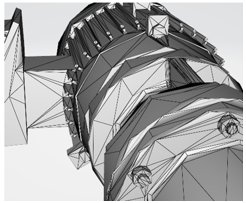 |
| 원래 CAD 파일 | 52,000개 삼각형 | 9,000개 삼각형 |
성능 목표
Dynamics 365 Guides는 Microsoft HoloLens에서 사용됩니다. Power Apps 혼합 현실 구성 요소는 모든 ARCore 지원 장치와 일부 Apple iOS 장치에서 사용할 수 있습니다. 사용되는 장치에 관계없이 목표는 성능에 부정적인 영향을 주지 않으면서 가능한 최고의 시각적 충실도를 제공하는 것입니다.
다음 표에는 다양한 하드웨어에 대한 3D 개체를 획득 또는 작성할 때 목표로 해야 할 일반적인 보수적 목표가 나열되어 있습니다. 확실하지 않은 경우 충실도와 성능의 균형을 위해 중간 범위 프로필을 목표로 하세요.
| 디바이스 | 낮은 장면 복잡성 |
중간 장면 복잡성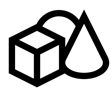 |
높은 장면 복잡성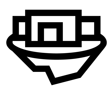 |
|---|---|---|---|
 HoloLens |
개체: 장면당 1~3 삼각형: <100,000 재료: 개체당 1~2 |
개체: 장면당 4~10 삼각형: <30,000 재료: 개체당 1~2 |
개체: 장면당 10+ 삼각형: <10,000 재료: 개체당 1~2 |
 몰입형 헤드셋 |
개체: 장면당 1~3 삼각형: <15,000,000 재료: 개체당 1~2 |
개체: 장면당 4~10 삼각형: <500,000 재료: 개체당 1~2 |
개체: 장면당 10+ 삼각형: <150,000 재료: 개체당 1~2 |
 모바일 |
개체: 장면당 1~3 삼각형: <500,000 재료: 개체당 1~2 |
해당 없음 | 해당 없음 |
참고
3D 개체에서 유리와 같은 재료의 투명성은 지원되지 않습니다.
Dynamics 365 Guides는 텍스처에서 알파 투명도를 지원하지 않는 GTLF 로더를 포함합니다. 그러나 전체 재질에 대해 단일 알파 값을 설정할 수 있습니다.
Dynamics 365 Guides는 텍스처에 16메가픽셀 제한을 두어 앱 안정성과 보다 일관된 가이드 경험을 촉진하고 있습니다.
단계 콘텐츠 권장 제한
가이드의 모든 단계에는 콘텐츠 제한이 있습니다. 3D 개체를 변환 및 최적화할 때 다음 제한 사항을 고려하세요.
다음 제한은 지침입니다. 모든 값의 제한에 가까운 콘텐츠가 포함된 단계는 단일 단계에 권장되는 메모리 제한을 초과할 수 있습니다. 단계가 복잡할수록 로드 시간이 길어질 수 있습니다.
| 통계 | 정의 | 단계별 권장되는 제한 |
|---|---|---|
| 삼각형 | 3D 개체의 모든 부분에 걸친 메시 삼각형 수 | 250,000 |
| 파트 | 3D 개체의 장면 계층 구조에 있는 노드 수 | 500 |
| 텍스처 | 3D 개체의 부분 및 재료가 참조하는 모든 텍스처의 픽셀 수(메가픽셀) | 48 |
3D 개체 제한
3D 개체를 변환 및 최적화할 때는 크기 제한을 고려하세요.
다음과 같은 3D 개체 크기 제한이 적용됩니다. 이러한 제한을 초과하면 콘텐츠가 HoloLens에 로드되지 않습니다.
| 통계 | 정의 | 제한 |
|---|---|---|
| 꼭짓점 | 3D 개체의 단일 부분에 있는 메시 꼭짓점 수 | 부분당 815,000 |
| 텍스처 크기 | 단일 텍스처에 포함된 픽셀 수(메가픽셀) | 텍스처당 16개(4096 x 4096 또는 이에 상응하는 크기) |
3D 개체가 HoloLens의 최적 성능을 위해 권장되는 제한을 초과하는 경우 단계에 경고가 나타납니다.